以下に、ArcGIS Velocity を使用する際に遭遇する可能性がある問題と、推奨される解決策を示します。 以下で対処されない問題が発生した場合は、Esri テクニカル サポートにお問い合わせください。
Velocity が機能しない
ページの一部が表示されない場合は、ブラウザーのキャッシュおよびクッキーを消去します。 この操作は使用するブラウザーによって異なります。 Google Chrome では全期間消去、Mozilla Firefox ではすべて消去を実行します。
Velocity にサイン インできません
組織が Velocity をまだ購入していないか、Velocity システムがまだ利用可能ではありません。 組織の管理者に問い合わせ、Velocity を使用する準備ができていることの確認の電子メールを受信したかどうか確認してください。
Velocity のライセンス レベル、有効期限日、リージョンの確認方法
Velocity のバージョン、ライセンス レベル、有効期限日、リージョンなどは、次の手順に従って Velocity のホームページで確認できます。
- Web ブラウザーで、Velocity アプリを開きます。
- ArcGIS Online の認証情報を使用してサイン インします。
- Velocity の [ホーム] ページから、[サブスクリプション使用率] の横にある情報ボタンをクリックします。

- サブスクリプション情報ページで、Velocity のバージョン、ライセンス レベル、ライセンスの有効期限日、ホスティングのリージョン、組織 ID などの情報を確認します。
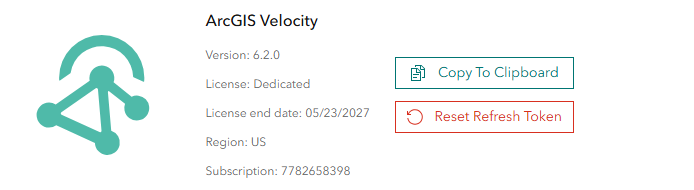
Velocity でリフレッシュ トークンをリセットするにはどうすればよいですか?
Velocity は、フィードまたは解析を最初に開始するときに、ArcGIS Online で認証するためのリフレッシュ トークンを格納します。 Velocity は、ユーザーのユーザー名とパスワードを格納する代わりに、リフレッシュ トークンを使用して、ArcGIS Online アイテムにアクセスするために必要なアクセス トークンを生成します。 これにより、Velocity で簡単にアイテムを共有し、ユーザーの認証情報を保護できます。
リフレッシュ トークンの有効期限が切れたか、ArcGIS Online によって無効化された場合 (パスワードやセキュリティー設定の変更など)、Velocity に格納されているリフレッシュ トークンをユーザーがリセットする必要があります。 ArcGIS Online によってリフレッシュ トークンが無効化された場合、Velocity のフィードと解析は停止し、開始できなくなります。 フィードと解析のログに再認証エラーが表示され、実行中のフィードと解析を再認証する必要があることを通知する電子メールがユーザーに送信されます。
リフレッシュ トークンをリセットし、Velocity を ArcGIS Online で再認証するには、次の手順を実行します。
- Web ブラウザーで、Velocity アプリを開きます。
- ArcGIS Online の認証情報を使用してサイン インします。
- Velocity の [ホーム] ページから、[サブスクリプション使用率] の横にある情報ボタンをクリックします。

- サブスクリプション情報ページで、[リフレッシュ トークンをリセット] をクリックします。
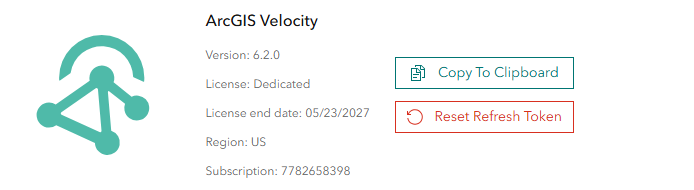
現在のトークンを削除し、新しいトークンを登録するウィンドウが表示されます。
- 既存のリフレッシュ トークンを削除するには、[削除] をクリックします。
既存のトークンが削除されたことを確認するウィンドウが表示されます。
- 同じ ArcGIS Online アカウント認証情報を使用して再度サイン インし、新しいトークンを自動的に取得および登録します。
- 新しいトークンが正常に登録されたら、[閉じる] をクリックします。
- フィードと解析を再開します。
注意:
実際のライセンス終了日が経過すると、[ライセンス終了日] が自動的に更新されます。 たとえば、Velocity の [ライセンスの終了日] の有効期限が 2024 年 3 月 3 日の場合、ライセンスの終了日は更新され、新しい期間ライセンスは 2024 年 3 月 4 日に開始します。
Esri テクニカル サポート ケースをリクエストするとき、何を提供する必要がありますか?
Velocity の詳細を取得するには、[ホーム] ページの [リソースの使用率] の横にある情報アイコンをクリックします。 Esri テクニカル サポート ケースを送信する際は、[クリップボードにコピー] をクリックして、Velocity の詳細をケースの送信に含めることができます。
フィード、リアルタイム解析、またはビッグ データ解析を作成できません
次のいずれかの理由から、アイテムを作成できません。
- フィード、リアル タイム解析、またはビッグ データ解析を作成するために必要な権限を持っていません。 組織の管理者は、ロールの作成とユーザーの割り当ての手順に従って、必要な権限を持つ ArcGIS Online ロールにユーザーを割り当てるか、今後管理するために、コンテンツを別のユーザーに移動することができます。
- 管理ビューで組織のコンテンツを操作している可能性があります。 組織の管理者である場合、フィード、リアル タイム解析、またはビッグ データ解析のいずれかのリスト ページで、自分のコンテンツまたは [組織サイトのコンテンツ] リストを管理できます。 より広い組織サイトのコンテンツを管理している場合、ユーザーのタスクを調査したり、停止したりできますが、他のユーザーの代わりにタスクを作成することはできません。
- 組織の Velocity サブスクリプションがその容量に達していることがあります。 Standard と Advanced のライセンス レベルでは、同時に実行できるフィードと解析の最大数が決められています。 Dedicated ライセンスでは全体のコンピューティング ケーパビリティーが決められており、フィードや解析の実行によって消費されます。 システム リソースを解放するには、自分が所有する他のフィード、リアル タイム解析、またはビッグ データ解析を実行する必要がない場合に、それらを停止することができます。 または、組織の管理者に問い合わせ、追加の容量を取得できるかどうか確認してください。
- 組織の ArcGIS Online または Velocity サブスクリプションが一時停止されていることがあります。 サブスクリプションが一時停止された場合、すでに実行中のアイテムは、引き続き実行されます。 ただし、新しいアイテムを作成したり、開始したりすることはできません。 詳細については、組織の管理者にお問い合わせください。